Elke belangrijke Windows 10-update maakt de besturingPaneel iets verouderd. Microsoft migreert functies en instellingen van het Configuratiescherm naar de nieuwe app Instellingen. Het proces heeft nogal wat groeipijnen. Voor gebruikers is het moeilijk om een bepaalde instelling te vinden. Het is vaak onduidelijk of een instelling zich in de app Configuratiescherm bevindt of dat deze is verplaatst naar de app Instellingen. Het wordt des te verwarrend als je je realiseert dat een instelling soms niet is verplaatst. In plaats daarvan is het helemaal verwijderd. Geval hiervan; de mogelijkheid om de systeemlettergrootte te wijzigen. Het is verwijderd in de Creators Update. Het goede nieuws is dat Systeemlettergrootte-wisselaar is een gratis app die deze leemte opvult.
System Font Size Changer is een draagbare app. U hoeft het niet te installeren. Het wijzigt het Windows-register om de systeemlettertypegrootte te wijzigen. Het biedt u de mogelijkheid om een back-up te maken van de huidige registervermelding, zodat u er gemakkelijk naar terug kunt gaan.
Maak een back-up van de huidige instellingen
Download en voer System Font Size Changer uit. U wordt gevraagd een back-up te maken van uw huidige instellingen. Het is een goed idee om een back-up te maken. Om instellingen te herstellen, importeert u eenvoudig het REG-bestand waarvan u een back-up maakt in het Windows-register.

Wijzig de systeemlettertypegrootte
De app kan de grootte van de tekst in de titelbalk, contextmenu's, de tekst onder app-pictogrammen, palettitels, tekst in knopinfo en in bericht- / waarschuwingsvakken wijzigen.
Selecteer het item waarvan u de lettergrootte wilt wijzigenvoor. Als u bijvoorbeeld grotere tekst op de titelbalken wilt, selecteert u de optie 'Titelbalk'. Gebruik de schuifregelaar om de grootte te vergroten. De standaardgrootte is 0. U kunt deze vergroten tot 20. Als u klaar bent. klik op de knop ‘Toepassen’. U wordt uitgelogd. Meld u opnieuw aan en het lettertype is gewijzigd.
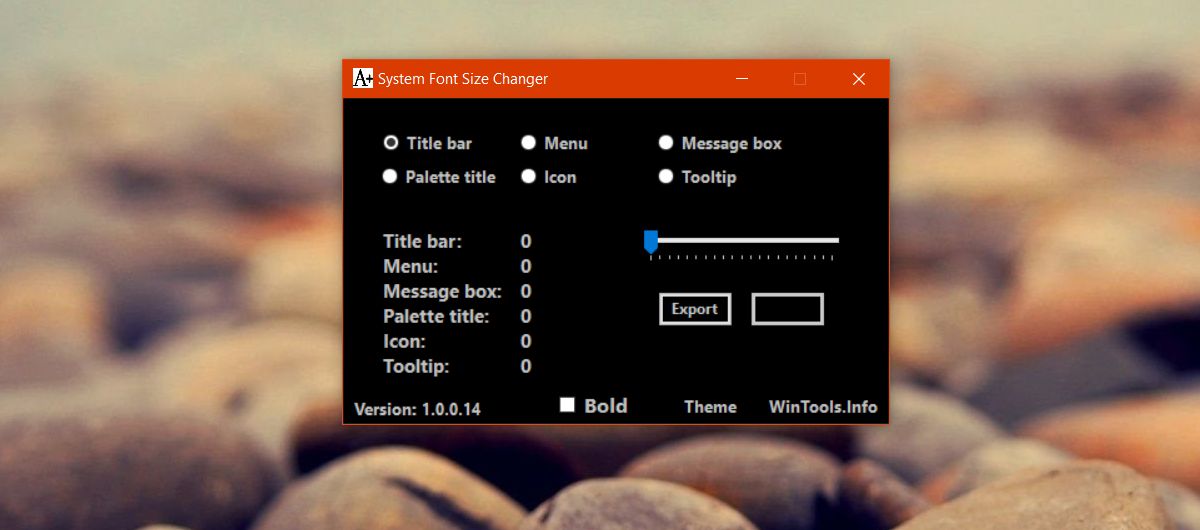
Een vergelijkende blik
Hier is een vergelijking van hoe het systeemlettertype eruit ziet bij 0 en bij 20 in de contextmenu's.
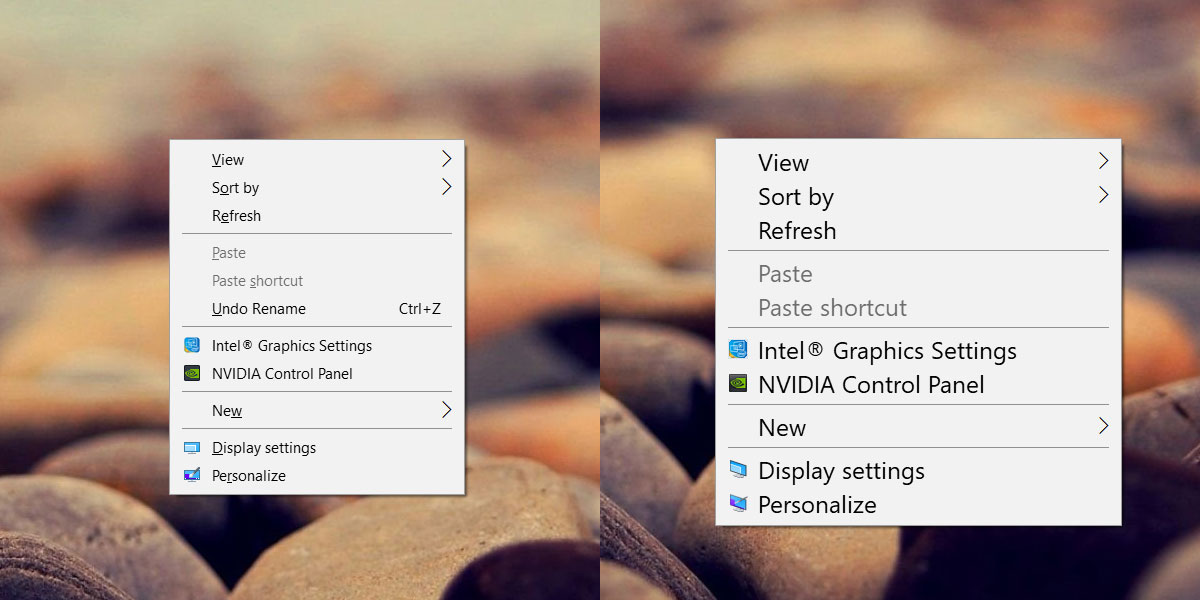
Dit is het verschil in de titelbalken.
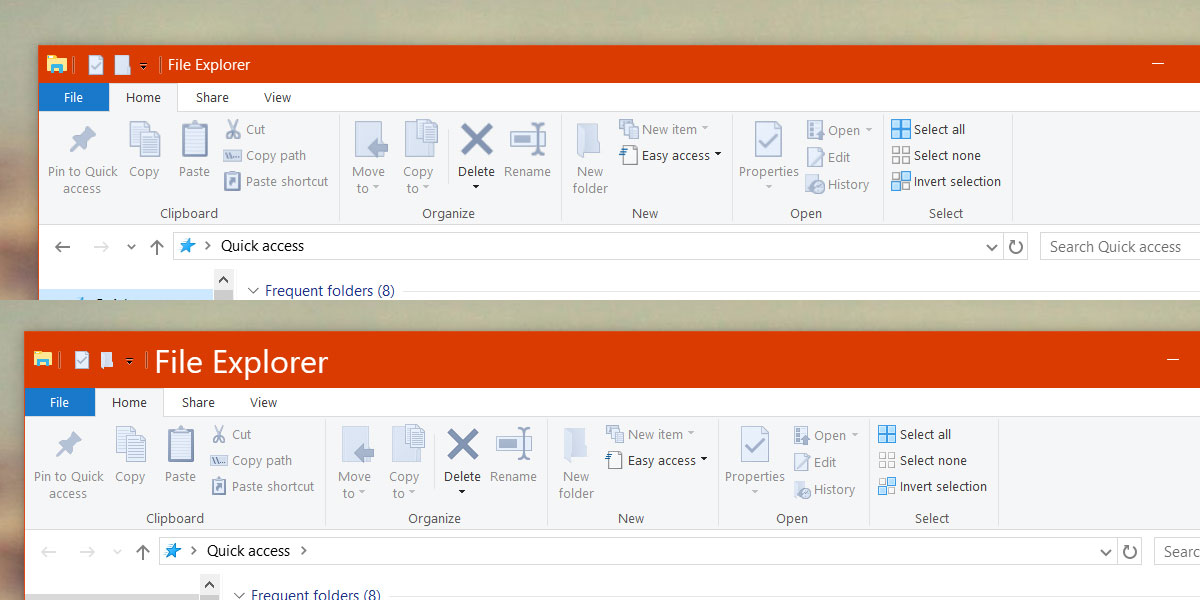
beperkingen
Systeemlettergrootte-wisselaar werkt het meest goedeen deel. Het vergroot de systeemlettertypegrootte, maar in sommige gevallen, d.w.z. het contextmenu, ziet u dat pictogrammen soms grote tekst overlappen. Het valt buiten het bereik van de app om hier rekening mee te houden. Je kunt het waarschijnlijk omzeilen door een iets kleinere lettergrootte te kiezen.
Dit is een vrij geweldige app voor iedereen die zwakke ogen heeft, maar niet alles op hun scherm nodig heeft om absurd groot te zijn.
Download System Font Grootte Changer













Comments